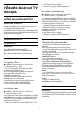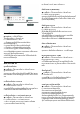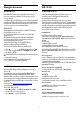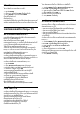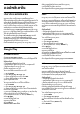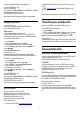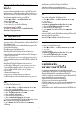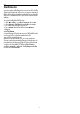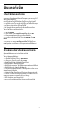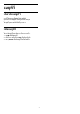User manual
8
เชื่อมตอ Android TV
ของคุณ
8.1
เครือขายและอินเตอรเน็ต
เครือขายภายในบาน
เพื่อเพลิดเพลินไปกับความสามารถทั้งหมดของ Philips Android
TV ทีวีของคุณตองเชื่อมตออินเตอรเน็ต
เชื่อมตอทีวีกับเครือขายภายในบานดวยการเชื่อมตออินเตอรเน็ต
แบบความเร็วสูง คุณสามารถเชื่อมตอทีวีของคุณแบบไรสายหรือ
แบบมีสายเขากับเราเตอรเครือขาย
เชื่อมตอกับเครือขาย
การเชื่อมตอไรสาย
สิ่งที่คุณตองมี
ในการเชื่อมตอทีวีกับอินเตอรเน็ตแบบไรสาย
คุณตองใชเราเตอร Wi-Fi ที่มีการเชื่อมตออินเตอรเน็ต
ใชการเชื่อมตออินเตอรเน็ตความเร็วสูง (บรอดแบนด)
ทำการเชื่อมตอ
ทำการเชื่อมตอ - ไรสาย
การตั้งคา > ไรสายและเครือขาย > มีสายหรือ Wi-
Fi > เชื่อมตอกับเครือขาย > ไรสาย
1 - ในรายการเครือขายที่พบ ใหเลือกที่เครือขายไรสาย
หากเครือขายของคุณไมอยูในรายการ
เนื่องจากชื่อเครือขายซอนอยู (คุณปดการถายทอด SSID
ของเราเตอร) ใหเลือก ปอนเครือขายใหม
เพื่อปอนชื่อเครือขายดวยตัวเอง
2 - ปอนคียการเขารหัสแบบ WEP, WPA หรือ WPA2
โดยขึ้นอยูกับประเภทเราเตอรของคุณ
หากคุณปอนคียการเขารหัสสำหรับเครือขายนี้มากอนแลว
คุณสามารถเลือก OK เพื่อทำการเชื่อมตอไดทันที
3 - ขอความจะปรากฏเมื่อการเชื่อมตอเสร็จสมบูรณ
ทำการเชื่อมตอ - WPS
การตั้งคา > ไรสายและเครือขาย > มีสายหรือ Wi-
Fi > เชื่อมตอกับเครือขาย > WPS
หากเราเตอรของคุณมี WPS คุณสามารถเชื่อมตอกับเราเตอรโดย
ตรงโดยไมตองมีการสแกนเครือขาย หากคุณมีอุปกรณในเครือขา
ยไรสายที่ใชระบบการเขารหัสรักษาความปลอดภัยแบบ WEP
คุณจะไมสามารถใช WPS ได
1 - ไปที่เราเตอร กดปุม WPS และกลับไปยังทีวีภายใน 2 นาที
2 - คลิก เชื่อมตอ เพื่อทำการเชื่อมตอ
3 - ขอความจะปรากฏเมื่อการเชื่อมตอเสร็จสมบูรณ
ทำการเชื่อมตอ - WPS ที่มีรหัส PIN
การตั้งคา > ไรสายและเครือขาย > ไรสายหรือ Wi-
Fi > เชื่อมตอกับเครือขาย > WPS ที่มีรหัส PIN
หากเราเตอรของคุณมี WPS ที่มีรหัส PIN คุณสามารถเชื่อมตอกั
บเราเตอรโดยตรงโดยไมตองมีการสแกนเครือขาย หากคุณมีอุปก
รณในเครือขายไรสายที่ใชระบบการเขารหัสรักษาความปลอดภัย
แบบ WEP คุณจะไมสามารถใช WPS ได
1 - จดรหัส PIN ที่เปนตัวเลข 8 หลักซึ่งแสดงบนหนาจอ
และปอนลงในซอฟตแวรของเราเตอรบน PC ของคุณ
โปรดดูคูมือเราเตอรเกี่ยวกับการปอนรหัส PIN
ในซอฟตแวรของเราเตอร
2 - คลิก เชื่อมตอ เพื่อทำการเชื่อมตอ
3 - ขอความจะปรากฏเมื่อการเชื่อมตอเสร็จสมบูรณ
ปญหา
ไมพบเครือขายไรสายหรือภาพผิดเพี้ยน
• เตาอบไมโครเวฟ โทรศัพท DECT หรืออุปกรณ Wi-Fi
802.11b/g/n
ในบริเวณใกลเคียงของคุณอาจรบกวนเครือขายไรสาย
• ตรวจดูวาไฟรวอลลในเครือขายของคุณยอมใหเขาใชงานการเชื่
อมตอไรสายของทีวีหรือไม
• หากเครือขายไรสายยังไมทำงานอยางถูกตองในบานของคุณ
ใหลองติดตั้งเครือขายแบบใชสาย
อินเตอรเน็ตไมทำงาน
• หากการเชื่อมตอกับเราเตอรเปนปกติ
ใหตรวจสอบการเชื่อมตอเราเตอรกับอินเตอรเน็ต
ความเร็วในการเชื่อมตอ PC กับอินเตอรเน็ตต่ำ
• ดูขอมูลเกี่ยวกับชวงสัญญาณ อัตราถายโอนและปจจัยอื่นๆ
เกี่ยวกับคุณภาพสัญญาณในคูมือผูใชของเราเตอรไรสาย
• ใชการเชื่อมตออินเตอรเน็ตความเร็วสูง (บรอดแบนด)
สำหรับเราเตอรของคุณ
DHCP
• หากการเชื่อมตอลมเหลว คุณสามารถตรวจสอบการตั้งคา
DHCP (Dynamic Host Configuration Protocol) ของเราเตอร
โดยที่ควรเปด DHCP อยู
ใน วิธีใช
ใหกดปุมสี
คำหลัก แลวคนหา
การแกปญหา สำหรับขอมูลเพิ่มเติม
การเชื่อมตอแบบใชสาย
สิ่งที่คุณตองมี
ในการเชื่อมตอทีวีกับอินเตอรเน็ต คุณตองมีเราเตอรเครือขายที่มี
การเชื่อมตออินเตอรเน็ต ใชการเชื่อมตออินเตอรเน็ตความเร็วสูง
(บรอดแบนด)
31